Quand vous présentez une demande d’immigration permanente ou temporaire au Canada, les autorités canadiennes peuvent vous demander de compléter des formulaires PDF en ligne, gratuitement, sur leur site Internet.
Pour les candidats aux permis de travail sous Expérience Internationale Canada (PVT, Stage coop, JP et VIE), c’est par exemple le cadre du formulaire d’information sur les familles IMM 5707.
Toutefois, quand vous cliquez sur le lien vers le formulaire, vous arrivez sur une page qui vous fait croire que le formulaire ne fonctionne pas :
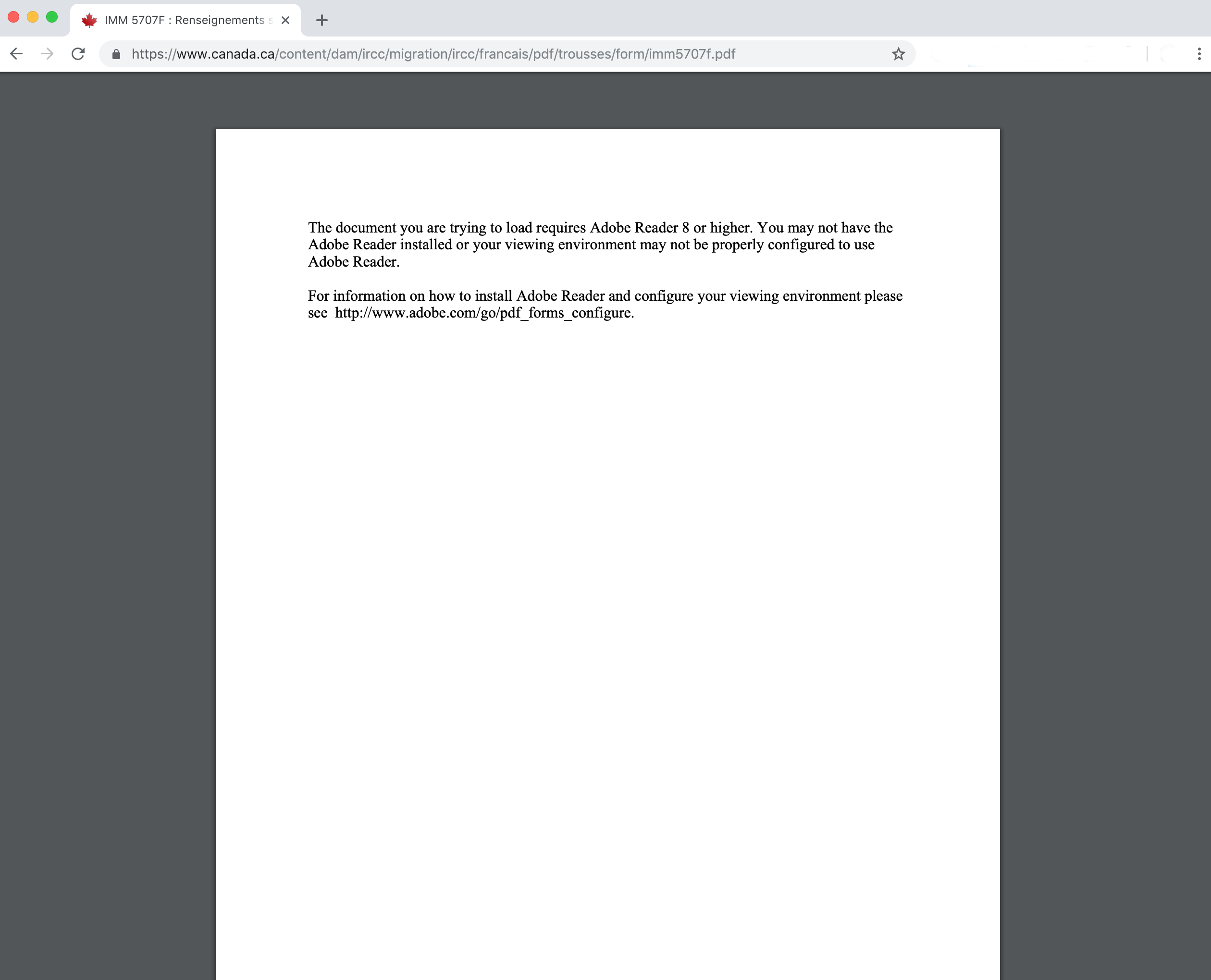
Spoiler alert : il fonctionne très bien !
Dans cet article, nous allons vous expliquer que ce formulaire fonctionne (bien qu’il soit un peu particulier), mais aussi comment l’ouvrir ! Nous prendrons l’exemple du formulaire Renseignements sur les familles (IMM 5707) qui apparaît dans la liste des documents à fournir si vous avez été invité pour un PVT, un JP ou encore un Stage sous Expérience Internationale Canada, entre autres demandes de permis canadiens. Mais les informations qui vont suivre s’appliquent à tous les formulaires pour lesquels vous pourriez avoir le message d’erreur ci-dessus.
Pourquoi ce message d’erreur ?
Les formulaires de l’immigration font le plus souvent l’objet d’un encodage spécial.
Or, cet encodage n’est pas géré par :
- les navigateurs Internet (dans lesquels les formulaires s’affichent automatiquement dès qu’on clique sur le lien de téléchargement) ;
- les smartphones ;
- les tablettes.
Pour pouvoir envisager d’ouvrir ces formulaires, il est essentiel d’utiliser un ordinateur. Vous aurez continuellement ce message d’erreur si vous êtes sur un smartphone ou encore une tablette.
Par ailleurs, pour ne pas continuer à avoir ce message d’erreur quand le formulaire s’ouvre sur votre navigateur Internet, vous allez devoir enregistrer ce formulaire sur votre ordinateur PUIS l’ouvrir EN DEHORS DE VOTRE NAVIGATEUR, en utilisant Adobe.
Toujours ouvrir ces formulaires depuis un ordinateur avec Adobe
Vous devez être équipé d’Adobe (Adobe Acrobat Reader sur PC, Adobe Reader sur Mac). Si vous ne disposez pas d’Adobe, vous pouvez le télécharger gratuitement directement sur le site d’Adobe en suivant ce lien. Une fois téléchargé, vous devez évidemment l’installer sur votre ordinateur.
Remarque pour les utilisateurs de Mac
=== Cliquez ici si vous utilisez un Mac ===
Pour les utilisateurs de Mac, le programme qui ouvre les fichiers PDF par défaut est le programme « Aperçu ». Si votre fichier PDF s’ouvre avec Aperçu, vous verrez toujours le même message d’erreur.

Vous devez donc vous assurer que le programme utilisé par défaut est Adobe Reader. Pour cela, trouvez n’importe quel fichier PDF déjà présent sur votre ordinateur, et accédez aux informations du fichier (« lire les informations ») :
- En faisant un clic droit sur le fichier (si vous êtes muni d’une souris), vous verrez apparaître « Lire les informations ».
OU
- En maintenant la touche ctrl et en appuyant sur le trackpad de votre ordinateur, vous verrez apparaître « Lire les informations ».
OU
- En utilisant le raccourci ⌘ + i.
OU
- Cliquez une fois sur le fichier PDF, puis cliquez sur Fichier en haut à droite de votre écran, et sélectionnez « Lire les informations ».
Une petite fenêtre s’ouvrira :
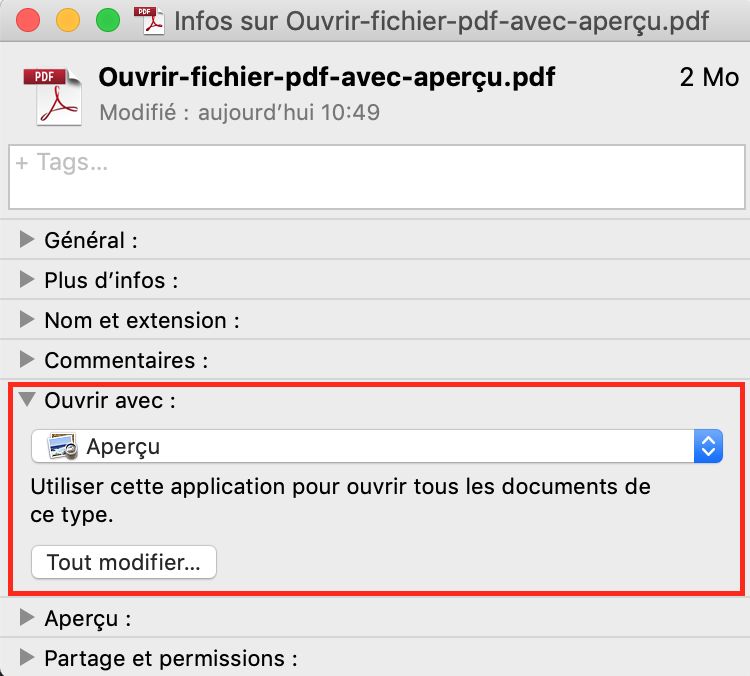
Dans la partie « Ouvrir avec », si vous voyez Adobe Reader, c’est bon ! En revanche, si vous voyez « Aperçu » comme sur le visuel ci-dessus, vous allez devoir cliquer sur les flèches bleues à droite pour sélectionner Adobe Reader comme programme. Cliquez ensuite sur « Tout modifier », pour que l’ensemble des fichiers PDF soient ouverts par défaut par Adobe Reader.
Voyons maintenant comment réussir à voir le vrai fichier.
Méthode nº1 : Enregistrer directement le fichier en lien sur votre ordinateur
=== Voir la méthode nº1 ===
En suivant scrupuleusement cette méthode, vous ne verrez jamais le message d’erreur qui apparaît en haut de cet article.
Quand vous obtenez la liste des documents que vous devez fournir, vous trouvez des liens directement vers les formulaires en questions. Voici ici un exemple pour une demande de PVT (après l’invitation, vous avez complété les formulaires en lignes et vous passez à l’étape de la transmission des documents) :
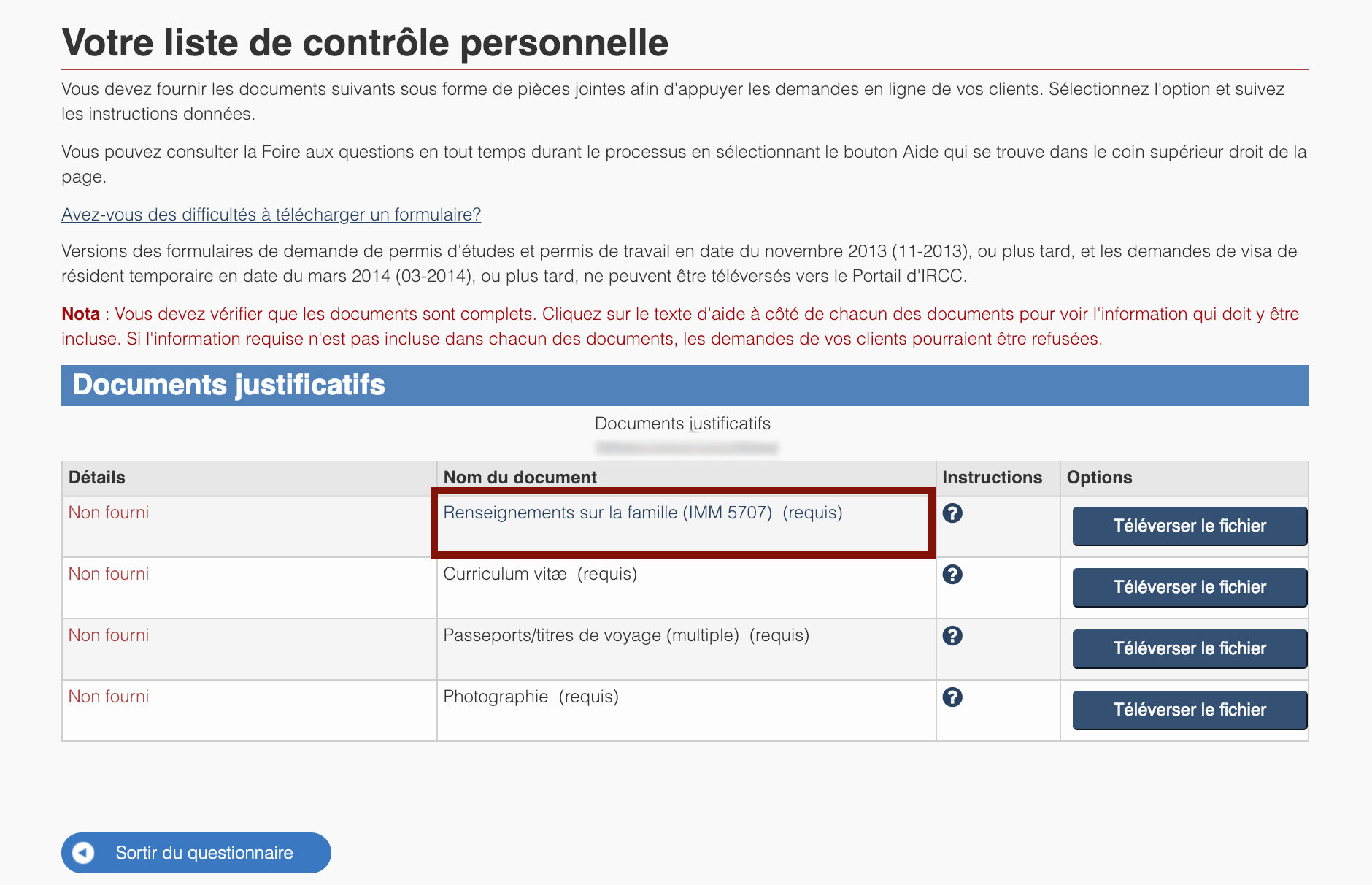
Faites un clic droit (si vous êtes utilisateur Macbook, sans souris, cliquez sur ctrl en même temps que vous cliquez sur votre trackpad) sur le fichier « Renseignements sur la famille (IMM 5707) » puis sélectionnez « Enregistrer le lien sous » ou « Enregistrer la cible sous », ou « Télécharger le fichier lié sous »…
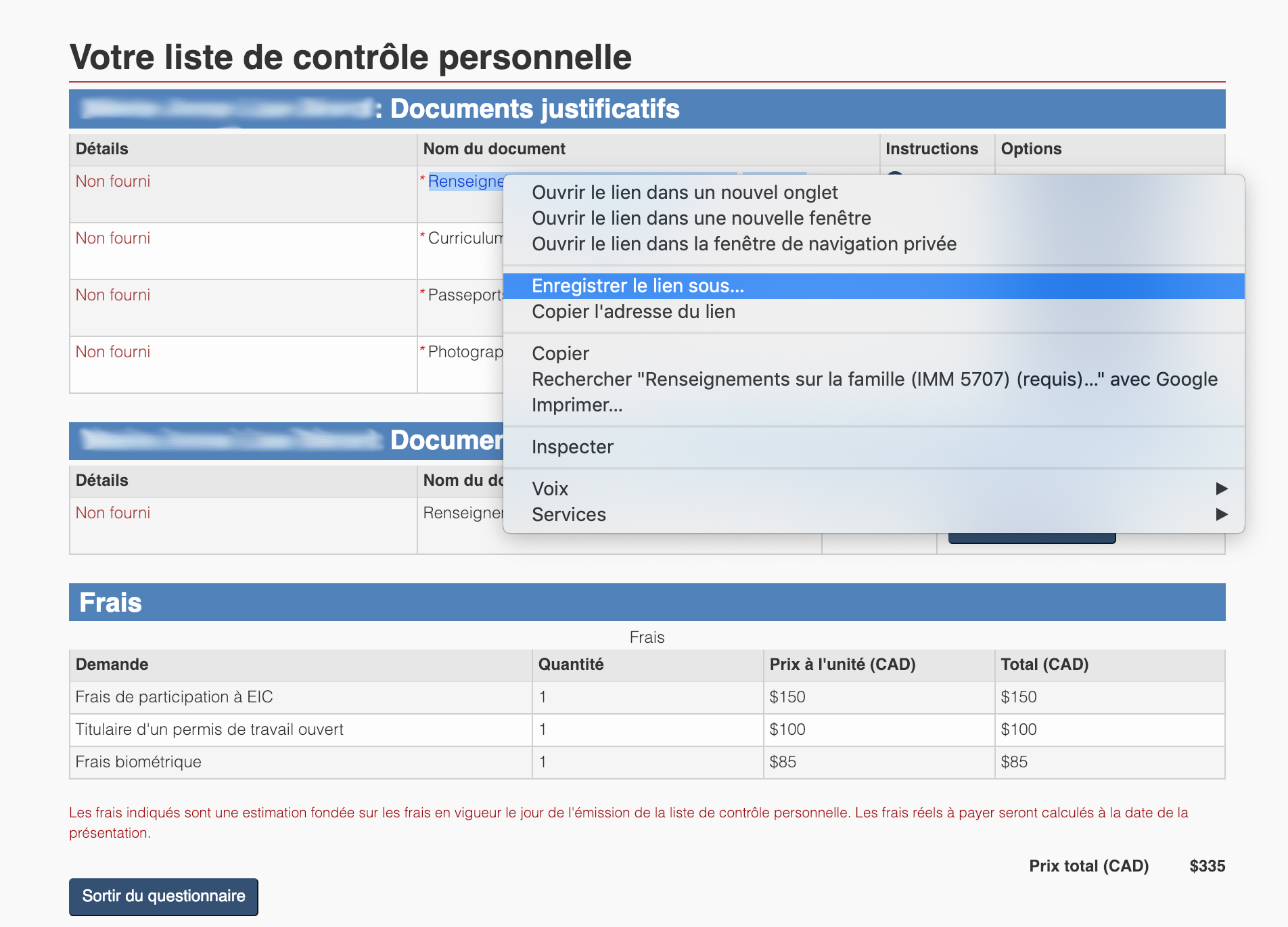
Choisissez un emplacement pour votre fichier (nous vous recommandons de le mettre directement sur votre bureau pour pouvoir le retrouver facilement) puis enregistrez-le.
Si vous êtes un utilisateur de Chrome, NE CLIQUEZ PAS sur le lien qui s’est téléchargé en bas à gauche de votre navigateur. Si vous cliquez dessus, le fichier va automatiquement s’ouvrir dans le navigateur Chrome, et comme nous l’avons expliqué plus haut, il ne fonctionnera pas (Chrome ne peut pas gérer l’encodage de ce type de fichier).
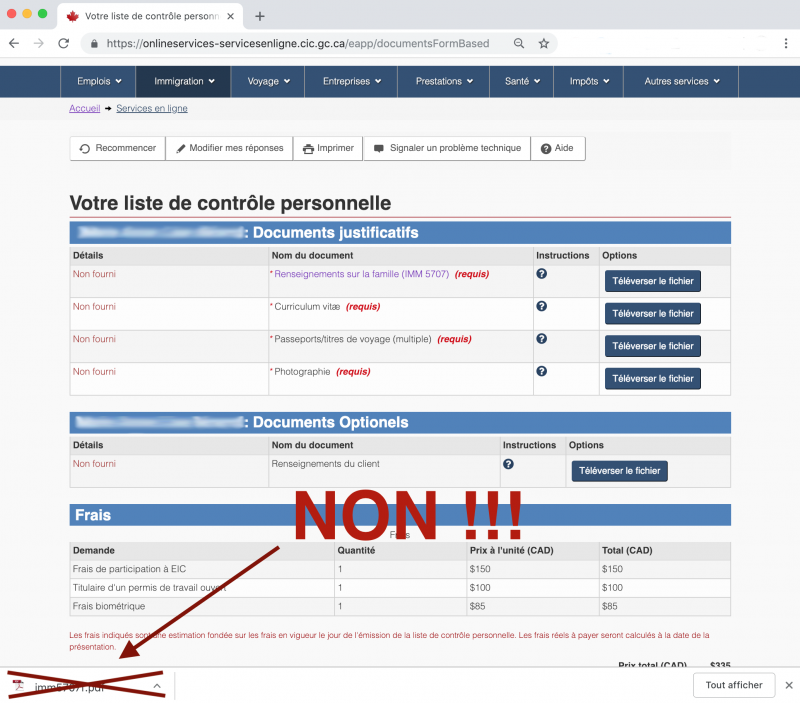
Ensuite, allez retrouver votre fichier sur votre ordinateur en utilisant l’Explorateur Windows, le Finder ou Spotlight sous Mac. Si vous n’avez pas choisi d’emplacement, le fichier PDF devrait se trouver dans le dossier Téléchargements ou Downloads. Cliquez sur le fichier qui devrait alors s’ouvrir avec Adobe.
Vous devriez ainsi voir apparaître votre formulaire.
Ici, voici un extrait du formulaire Renseignement sur la famille IMM 5707 :
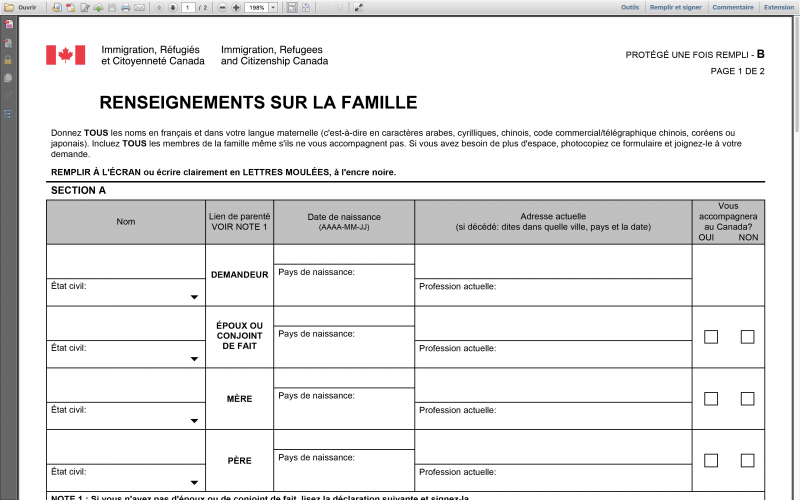
Pour les participants à Expérience Internationale Canada qui n’ont pas encore été invités à présenter une demande (mais qui veulent voir à quoi ressemble le formulaire) ou qui n’en sont pas encore arrivés à la transmission des documents, il est possible de retrouver le lien du formulaire sur cette page du site des autorités canadiennes :
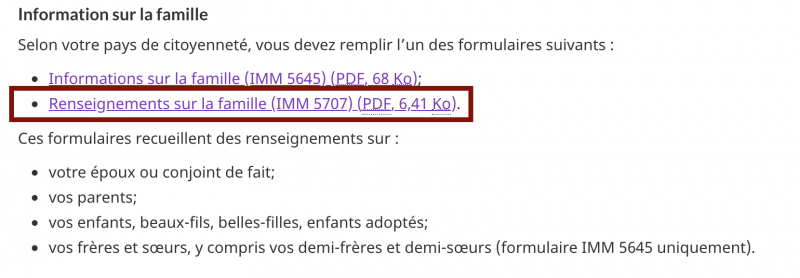
Remarque : les candidats français et belges au PVT, dans le cadre de leur demande, doivent fournir le formulaire IMM 5707 et non le formulaire IMM 5645.
Ici, c’est la même méthode qu’expliquée plus haut : clic droit, enregistrement du fichier sur votre ordinateur, puis ouverture du fichier directement depuis votre ordinateur.
Vous pouvez aussi faire un clic droit sur ce lien. Le lien mène directement vers le formulaire IMM 5707 sur le site des autorités canadiennes.
Méthode nº2 : Enregistrer le fichier déjà ouvert dans votre navigateur
=== Voir la méthode nº2 ===
Si vous avez fait un clic « normal » sur ce lien (ou le lien depuis votre liste personnelle de document, par exemple). Votre navigateur vous envoie alors sur le fichier avec le message d’erreur :
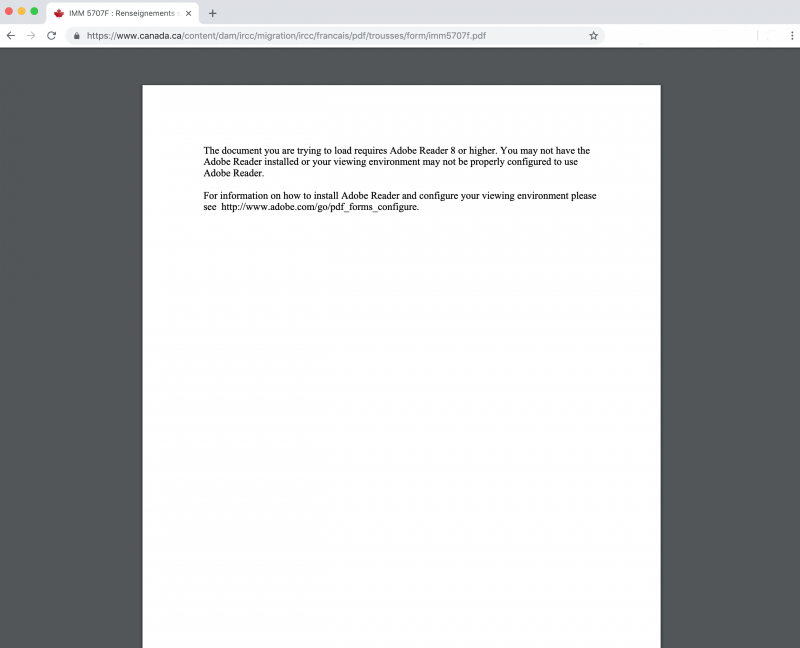
Si vous êtes déjà sur cette page, et si vous êtes bloqués, ne vous souciez pas du message d’erreur. Faites un clic droit sur la page (clic normal en maintenant la touche ctrl si vous êtes sur un trackpad), puis sélectionnez « Enregistrer le fichier » ou encore « Enregistrer sous ». Téléchargez le fichier. Une fois qu’il est téléchargé, retrouvez-le dans votre Explorateur Windows ou encore via le Finder ou via Spotlight si vous êtes sur Mac.
Remarque pour les utilisateurs de Chrome
Si vous êtes sur Chrome, ne cliquez pas sur l’icône du fichier en bas à gauche de votre navigateur. Cela ouvrirait le fichier directement dans le navigateur, qui ne sait pas gérer ce fichier.
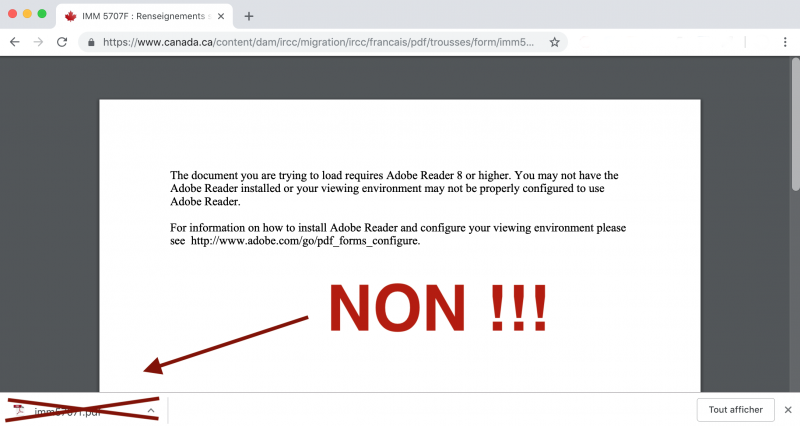
Remarque pour les utilisateurs de Safari
En effectuant un clic droit (ou son équivalent), vous n’avez pas la possibilité d’enregistrer le formulaire. Vous avez toutefois 3 solutions :
- Passez votre souris en bas et au milieu de la page ouverte du fichier pour voir apparaître une icône vous permettant d’effectuer le téléchargement du fichier.
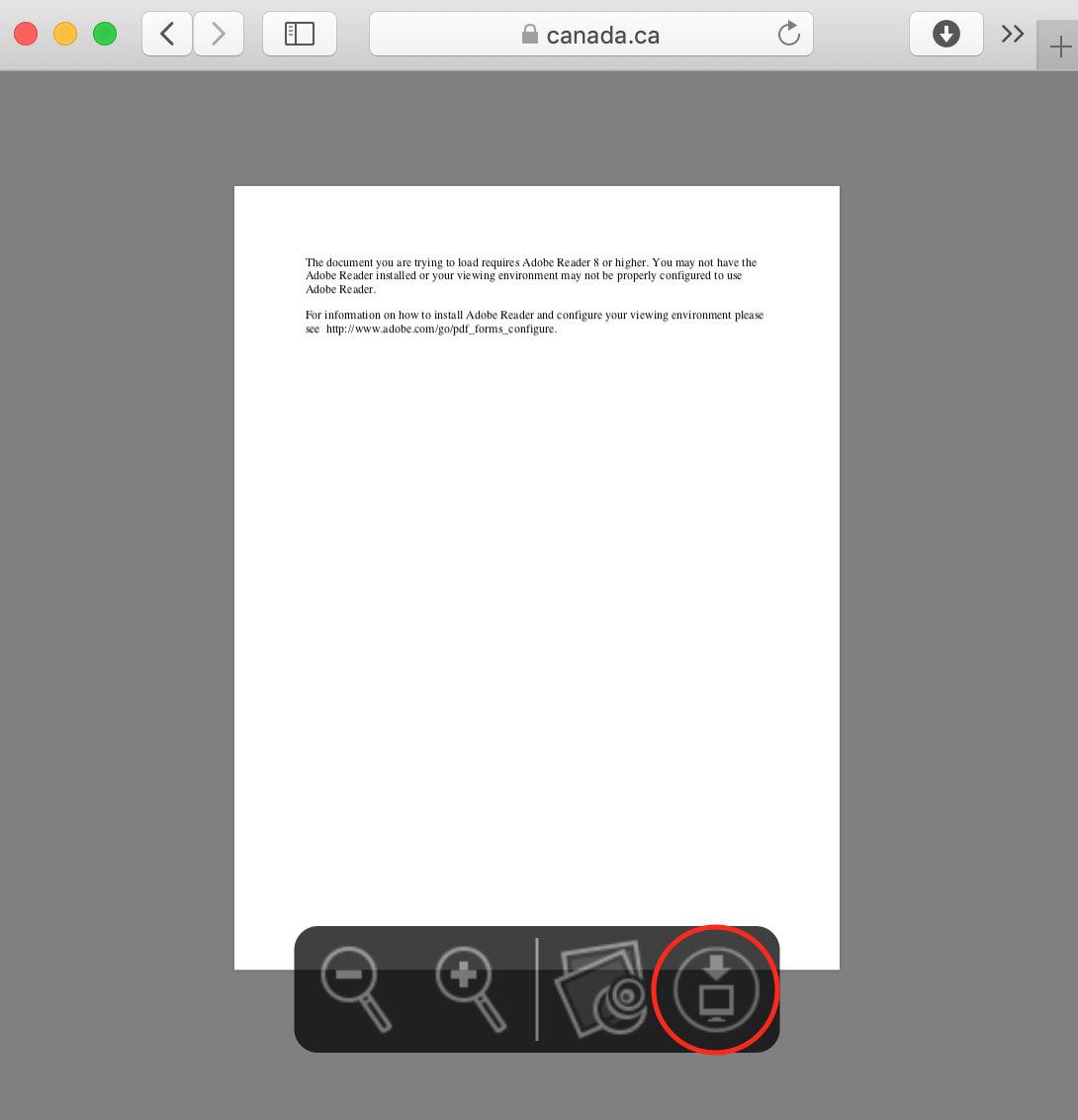
- Utilisez le raccourci ⌘ + s.
- Vous pouvez aussi éventuellement cliquer dans le menu Fichier, en haut à gauche de votre écran, puis sélectionnez « Enregistrer sous » :
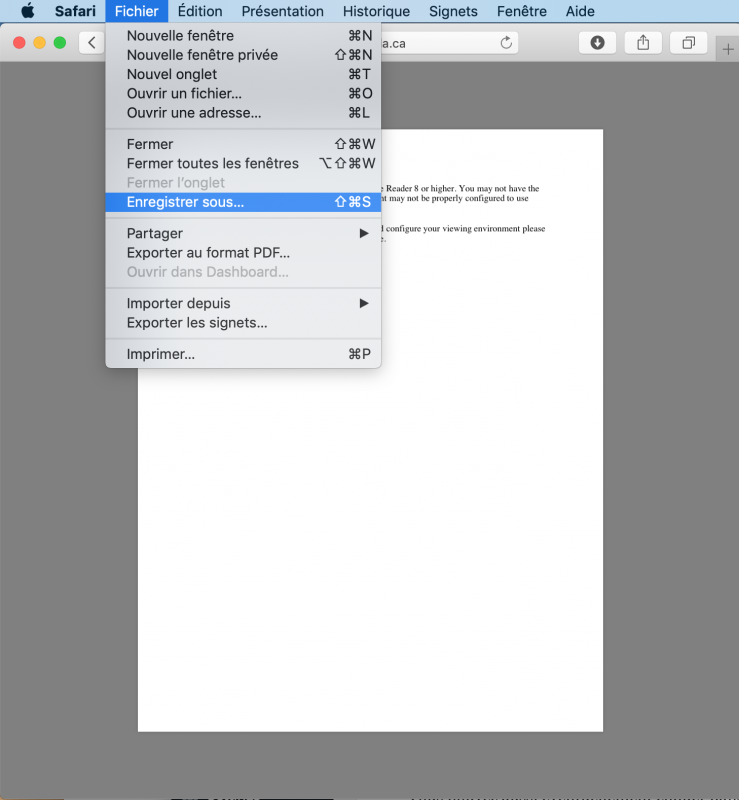
Si vous avez suivi toutes ces consignes, votre fichier devrait s’ouvrir et vous devriez voir le formulaire de l’immigration avec toutes les informations qui apparaissent normalement (sans le message d’erreur).
Méthode nº3 (uniquement pour les utilisateurs de Chrome) : Modifier les options de votre navigateur
=== Voir la méthode nº3 ===
Si vous êtes un utilisateur du navigateur Chrome, il existe une méthode qui consiste à modifier de façon très simple les options de ce dernier pour enregistrer automatiquement chaque fichier PDF sur lesquels vous allez cliquer.
Pour ce faire, ouvrez les options de votre navigateur en cliquant sur les trois petits points présents en haut à droite de celui-ci :
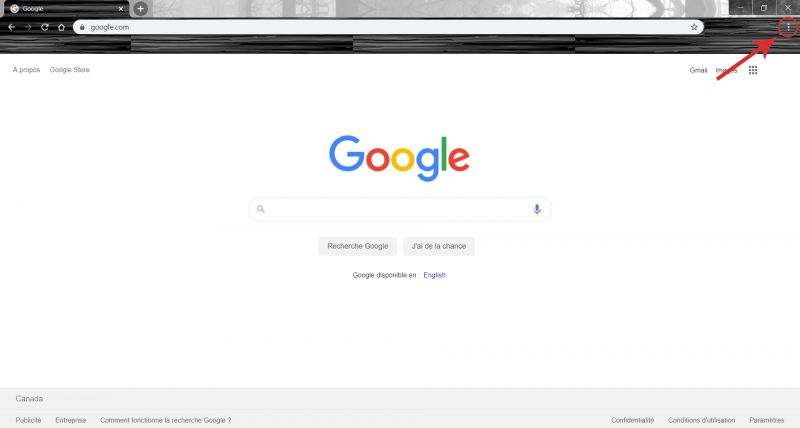
Ouvrir ensuite les paramètres de votre navigateur Chrome :
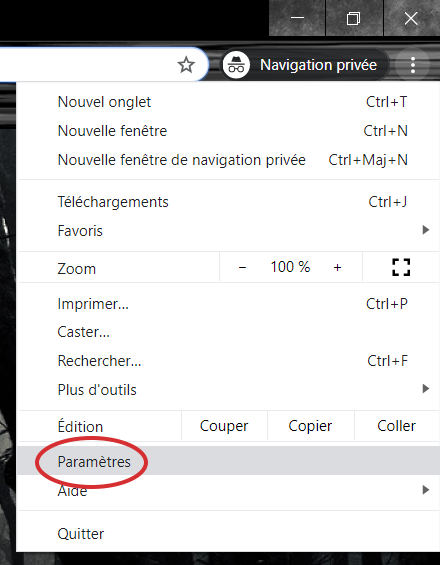
Taper le mot « plug » dans la barre de recherche en haut dans la section bleue puis cliquer sur « paramètres du site » :
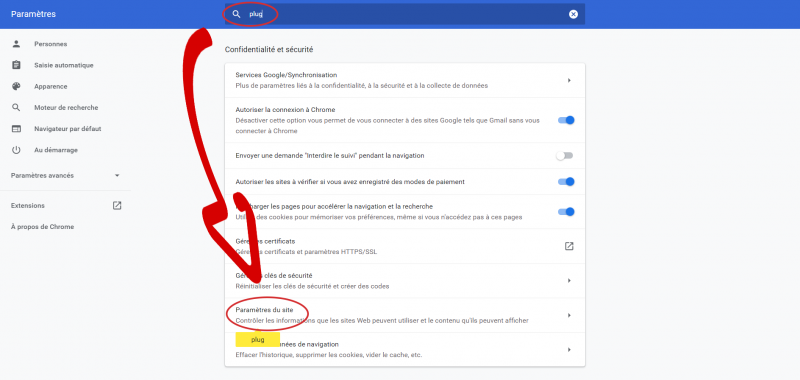
Faire défiler votre page jusqu’à trouver l’option relative aux documents PDF :
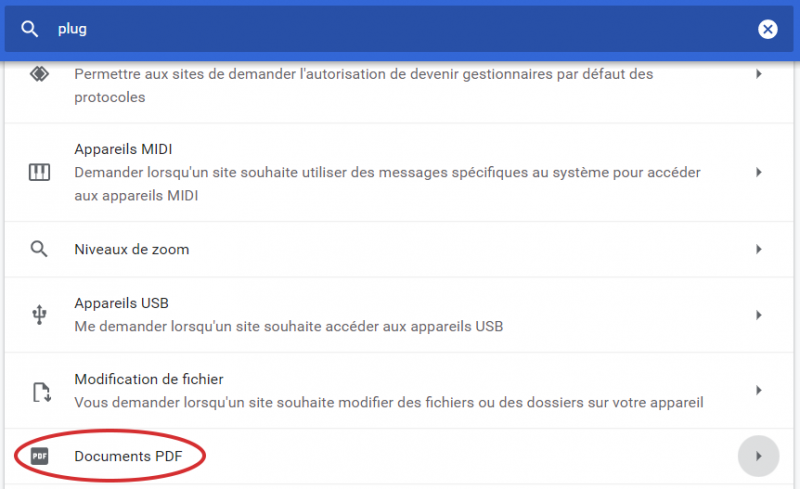
Activer l’option qui vous est proposée (le bouton devra apparaître en bleu suite à cela) :
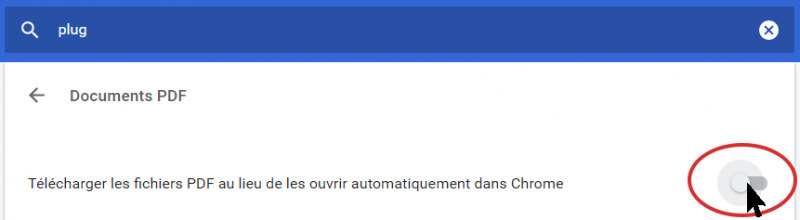
Vous pouvez maintenant retourner sur votre compte EIC afin de télécharger automatiquement votre fichier PDF.
NB : pensez à désactiver cette option si par la suite vous ne souhaitez pas que vos fichiers PDF soient téléchargés de manière automatique dès lors que vous cliquerez dessus.
Toujours prendre les formulaires sur le site de l’immigration canadienne
L’ensemble des formulaires PDF proposés par l’immigration canadienne sont gratuits.
Sur votre navigateur Internet, ils commencent toujours par l’URL suivant : https://www.canada.ca.
Nous vous recommandons de ne pas essayer de trouver le formulaire sur d’autres sites Internet (voire auprès d’autres candidats, sur Facebook). Il pourrait s’agir de versions qui ne sont plus à jour, et votre demande pourrait être mise en péril si vous n’avez pas fourni certaines informations demandées sur des versions récentes du formulaire.
Vous pouvez retrouver l’ensemble des formulaires d’immigration sur cette page du site des autorités canadiennes.
Vous pouvez sélectionner le formulaire dans la liste sur la page :

Après avoir sélectionné le formulaire que vous souhaitez obtenir, cliquez sur « Obtenir le formulaire », vous serez alors renvoyé vers le formulaire. Vous pourrez l’enregistrer en utilisant la méthode nº2 décrite dans cet article.
Alternativement, vous verrez, sur le lien ci-dessus, tous les types de demandes, qui vous renvoient vers des guides pour présenter votre demande. Sur les pages consacrées à votre demande, il y a les liens vers les formulaires PDF de l’immigration dont vous pourriez avoir besoin. Vous pourrez alors soit opter pour la méthode nº1 ou la méthode nº2 pour obtenir votre formulaire.































 Français
Français English
English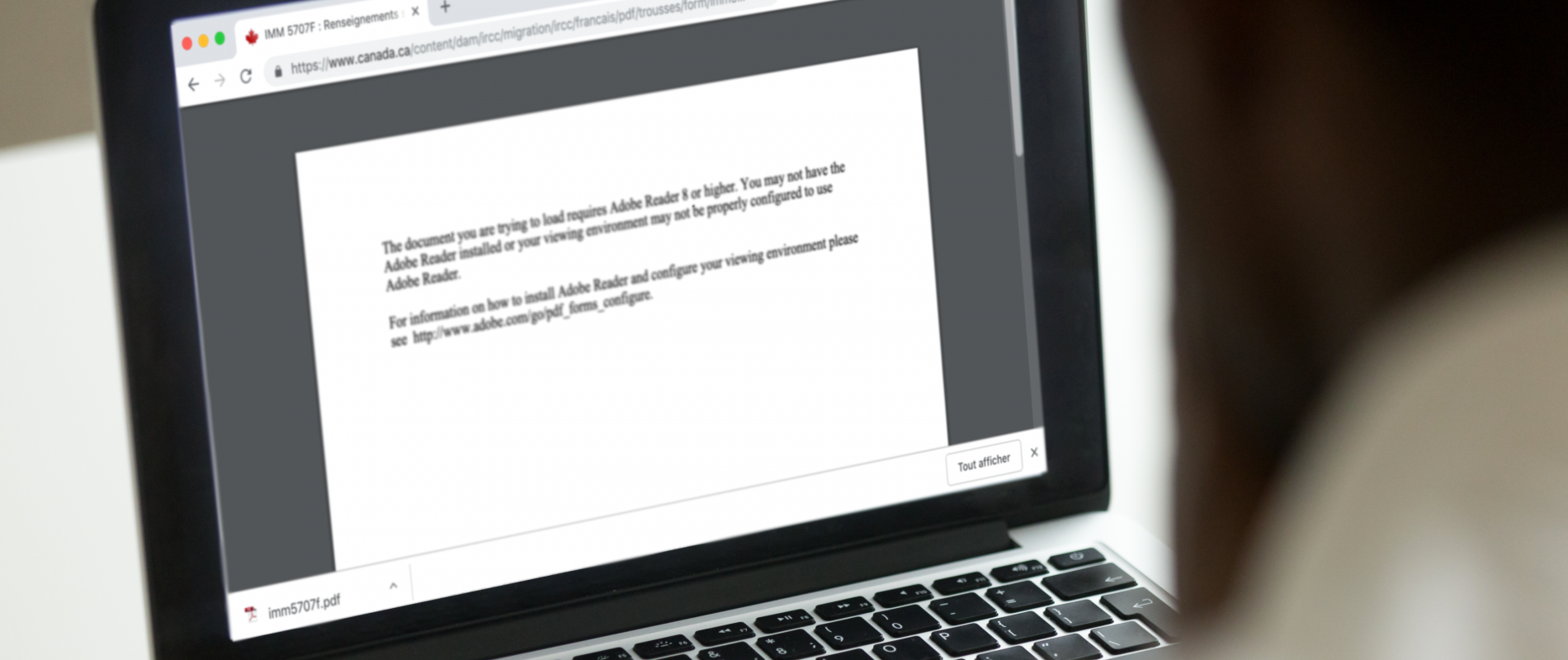
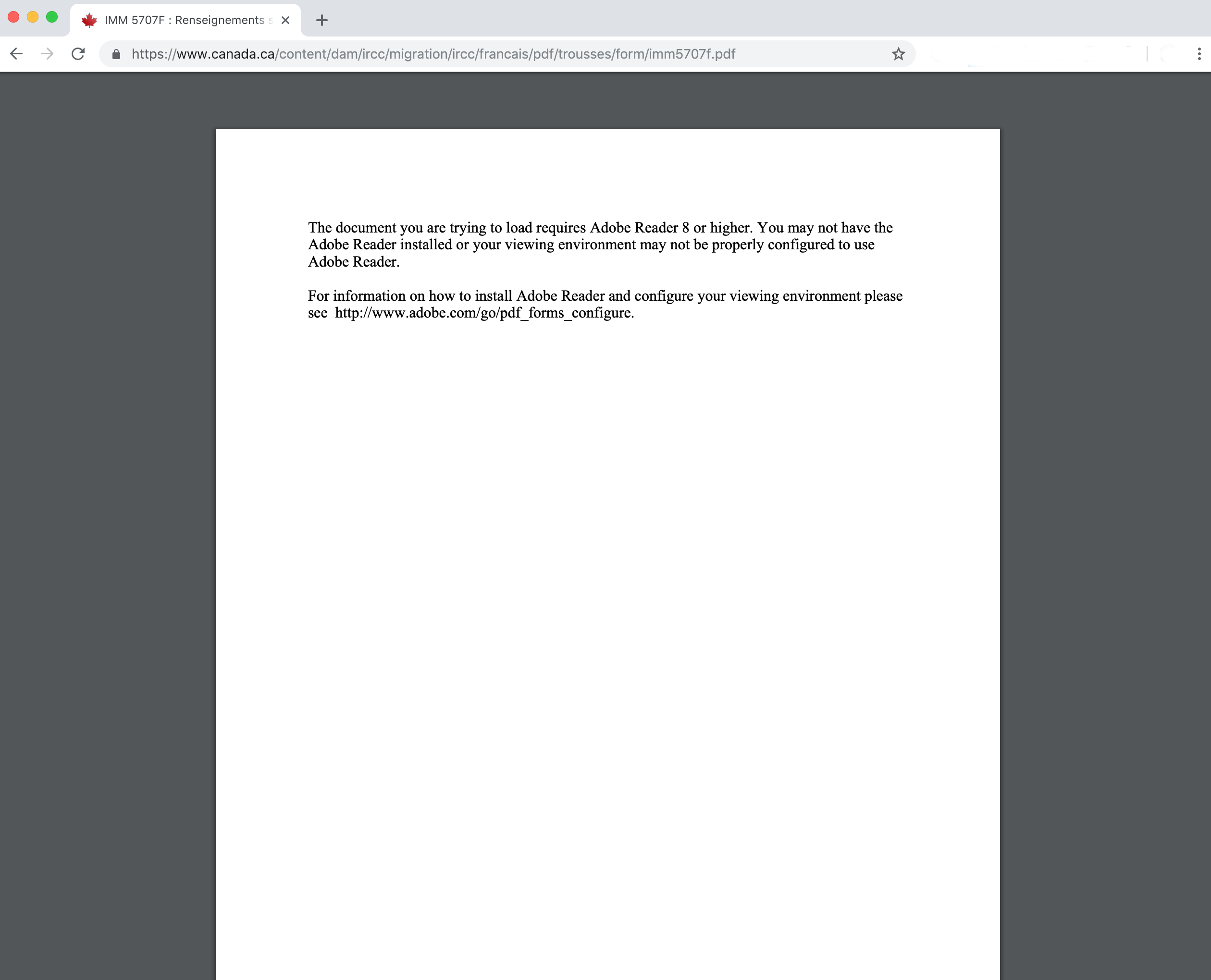

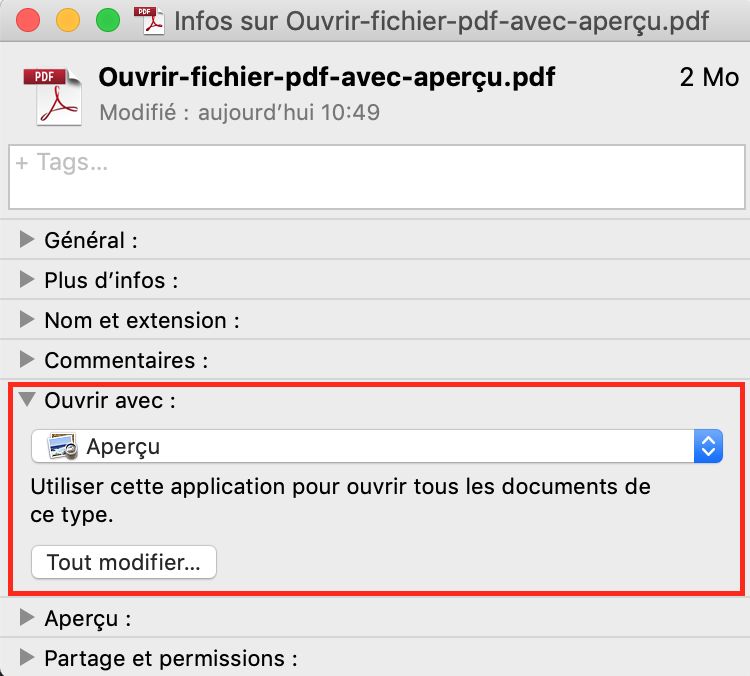
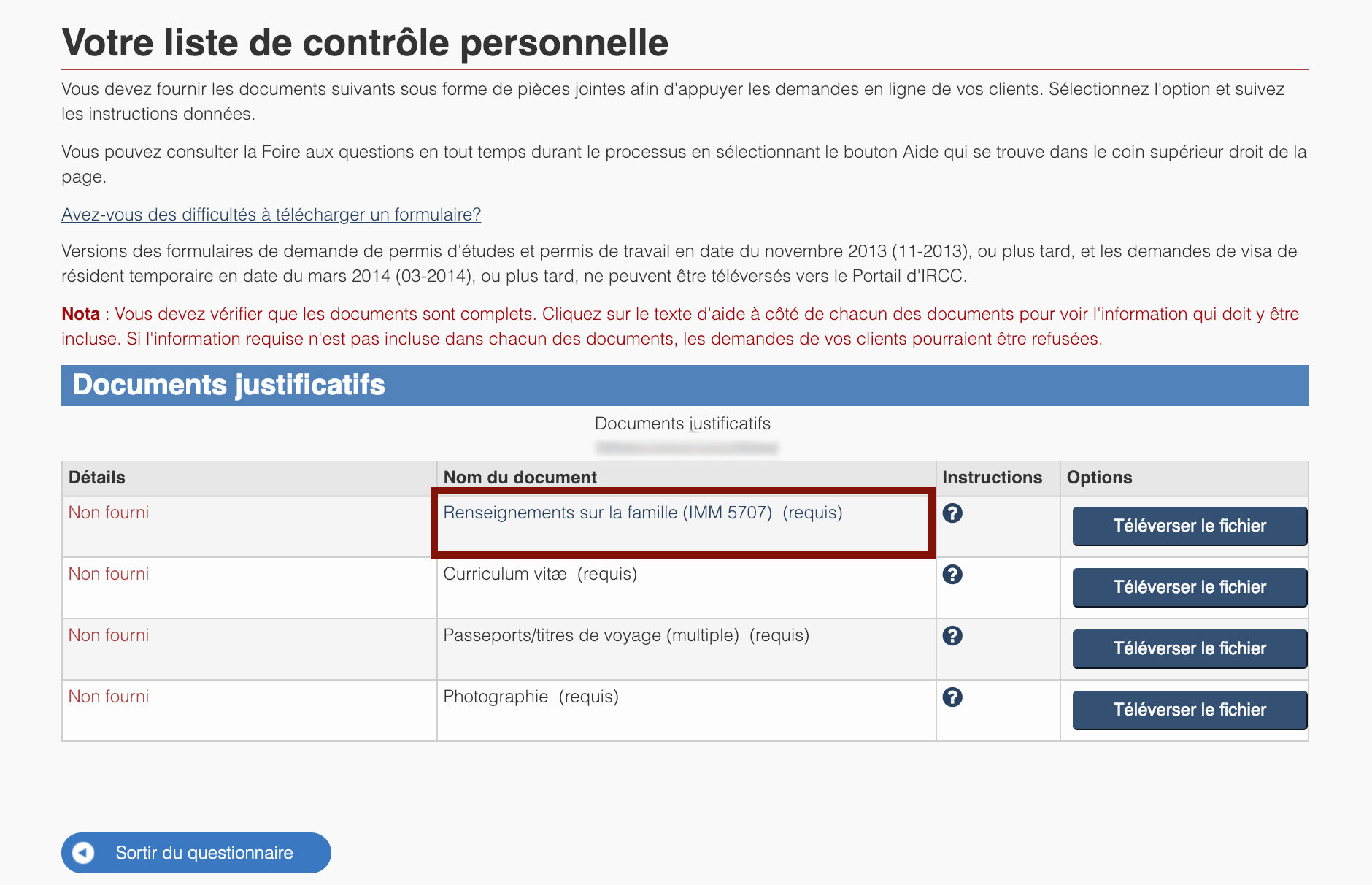
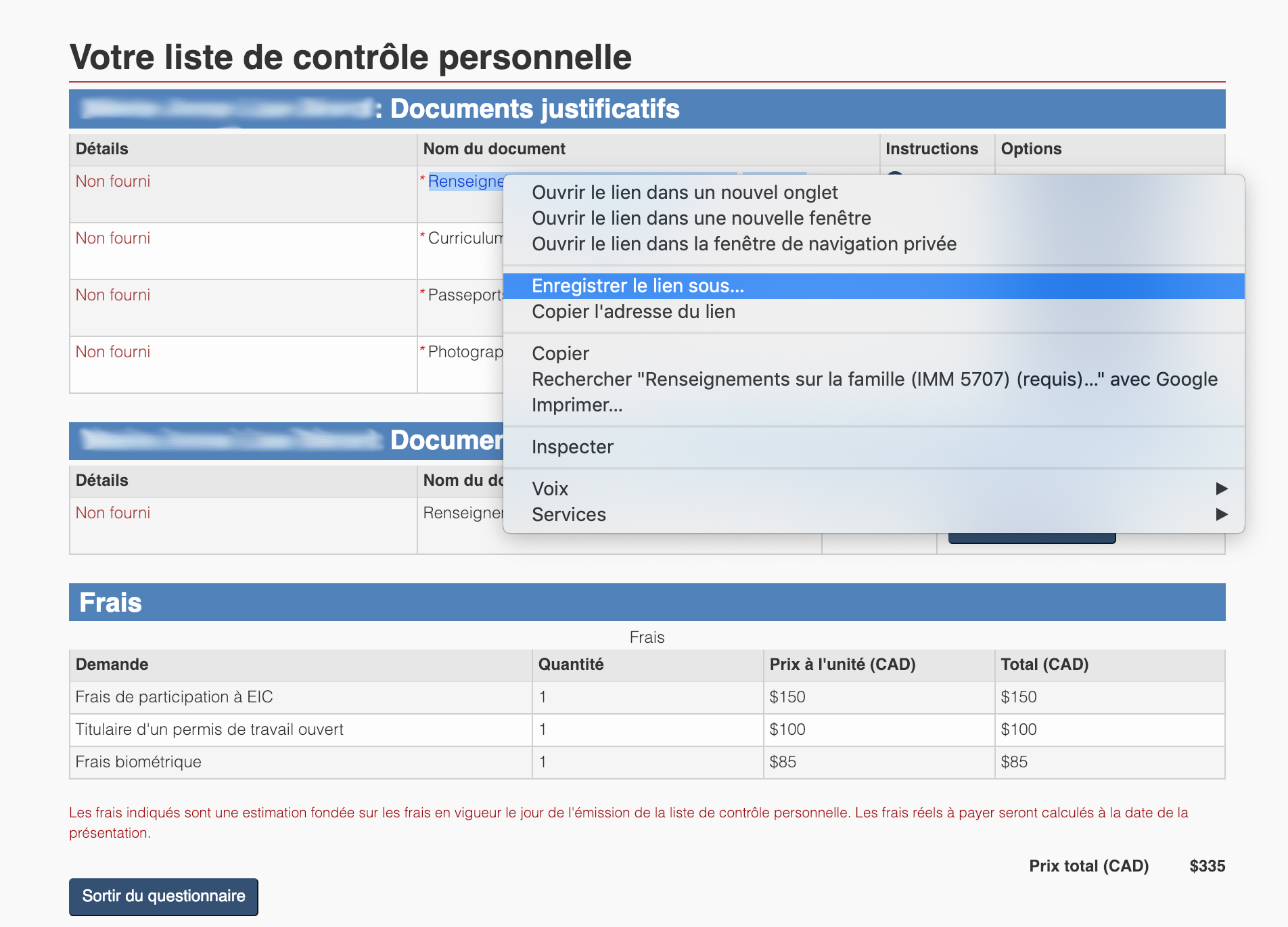
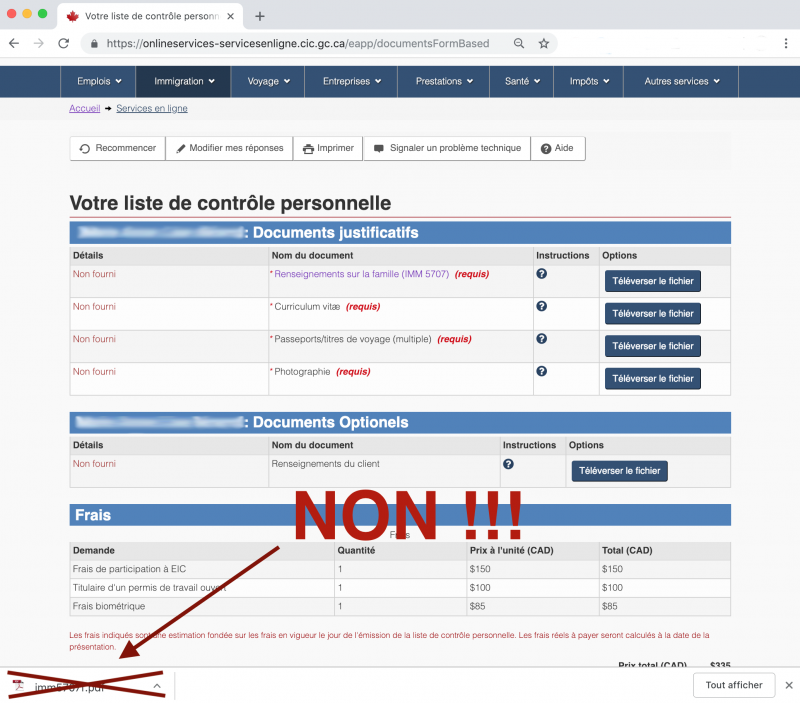
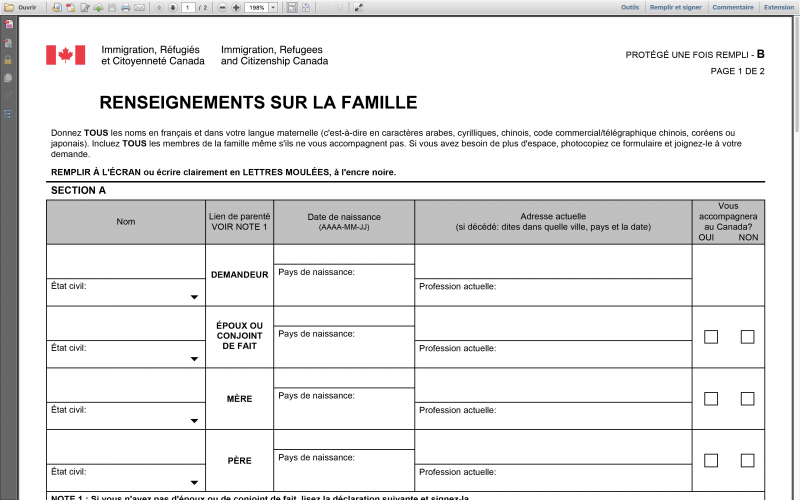
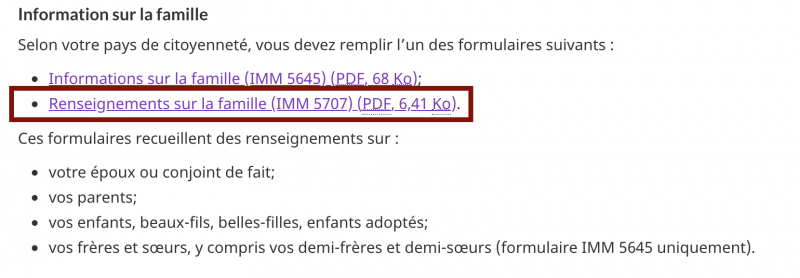
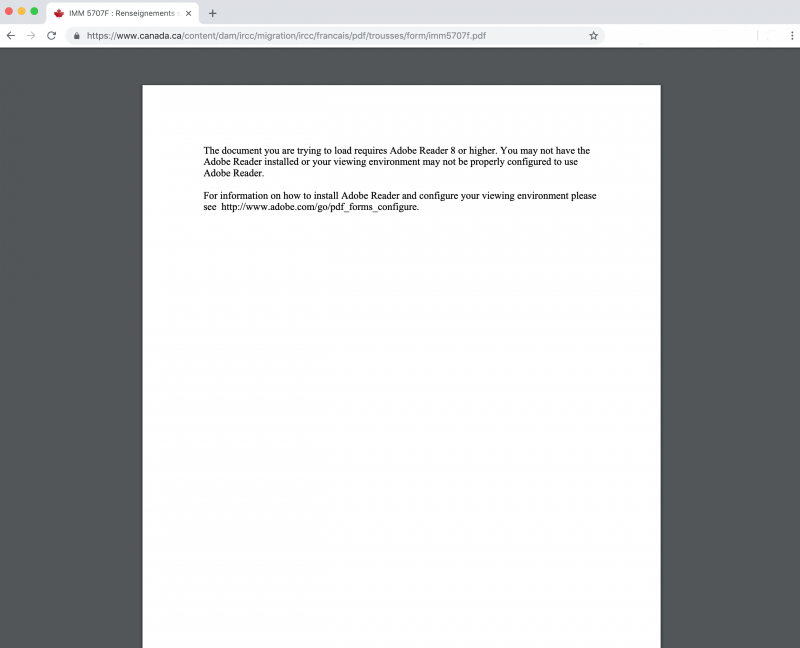
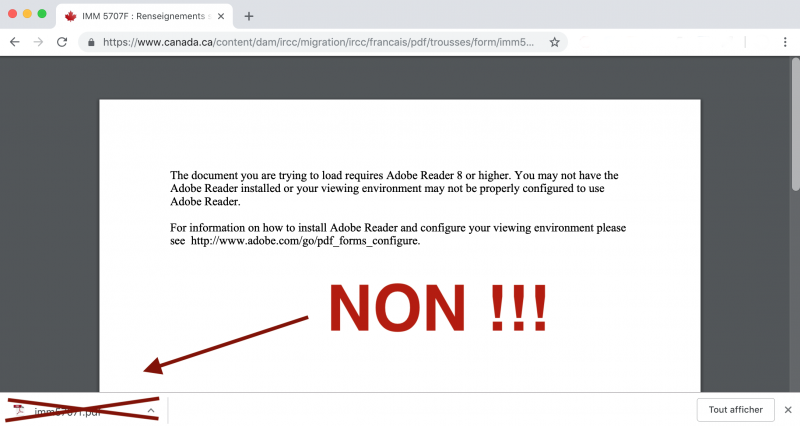
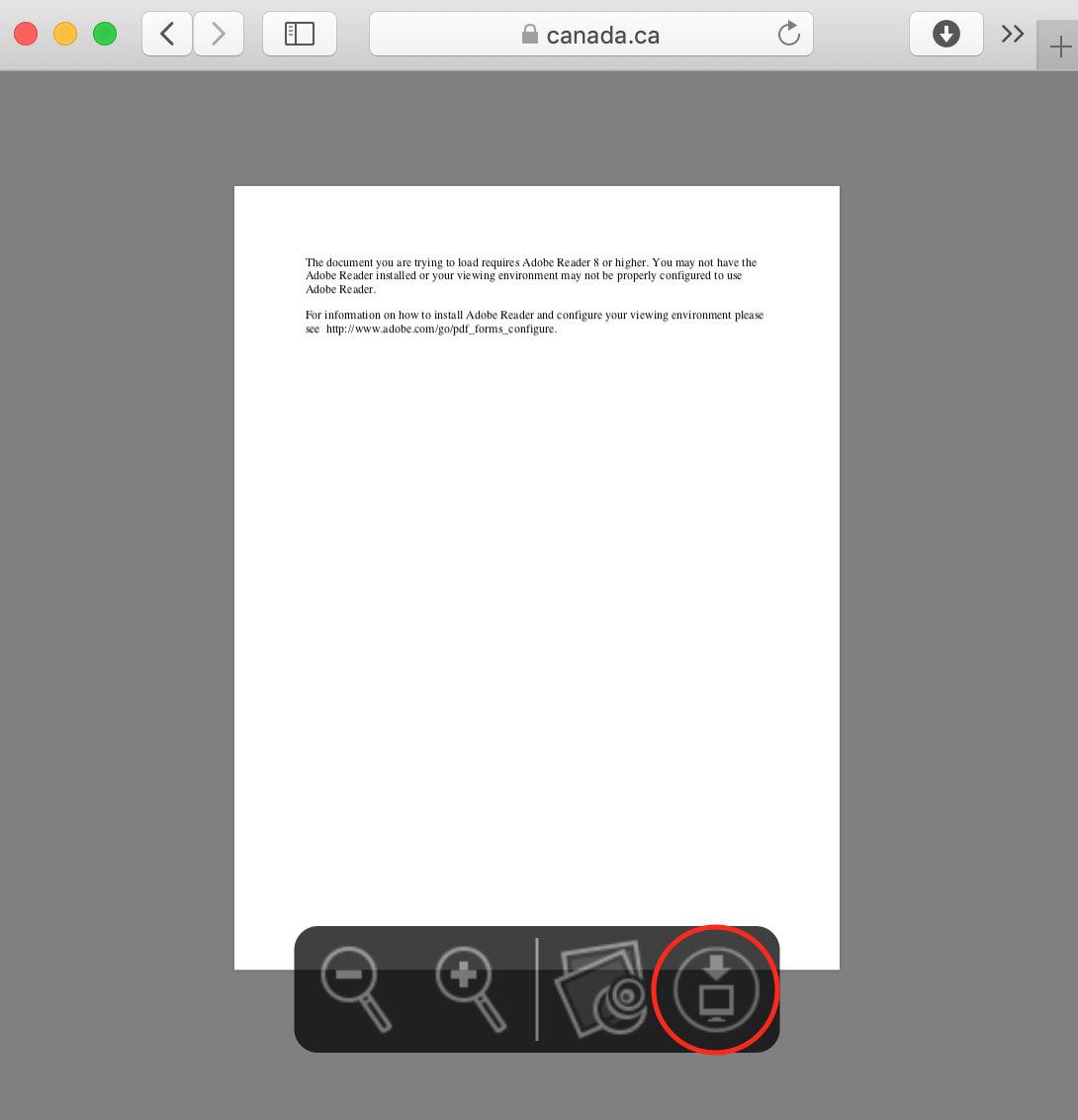
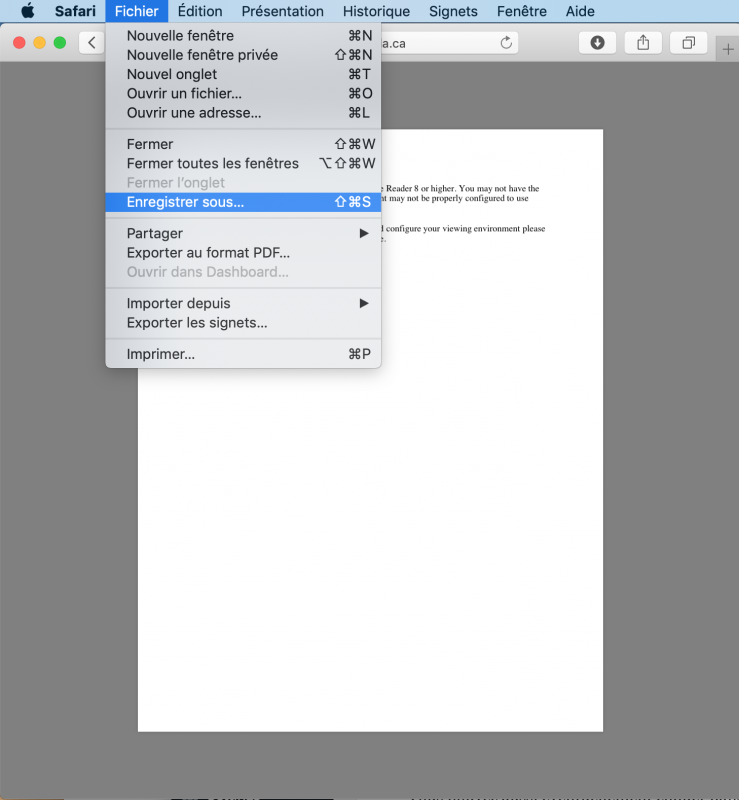
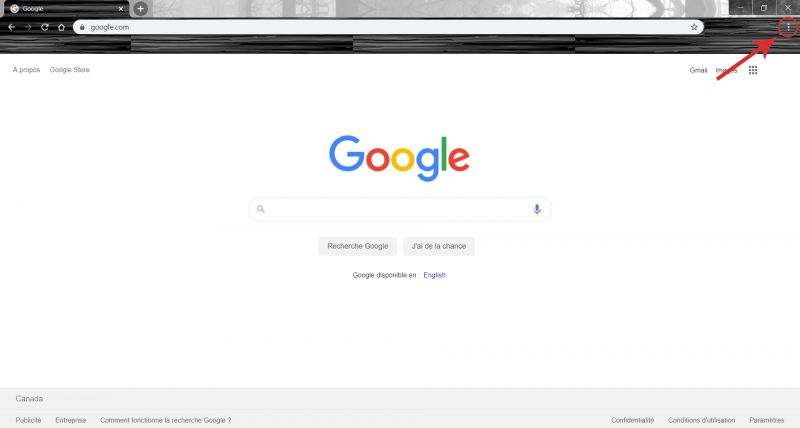
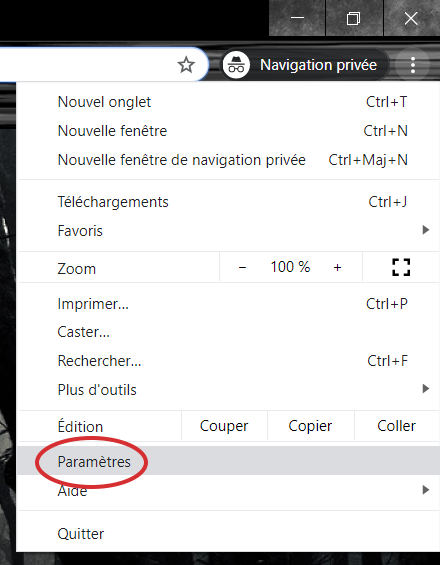
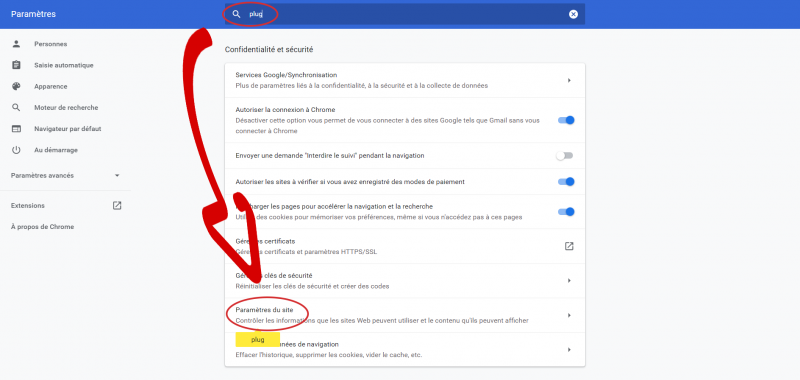
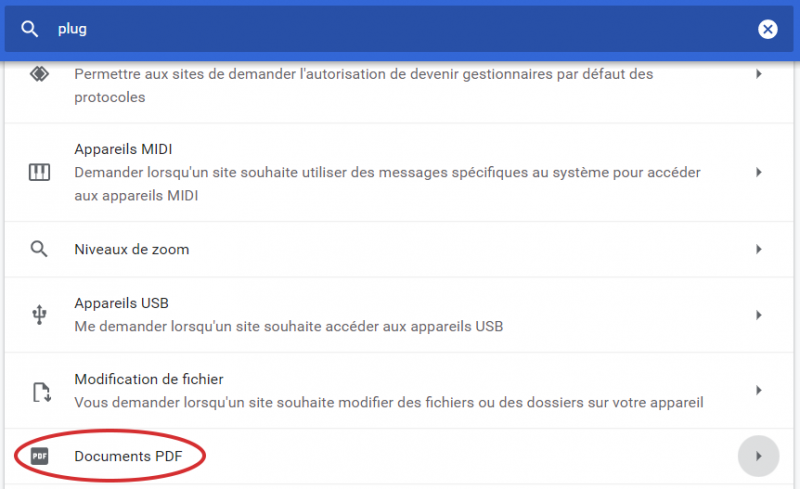
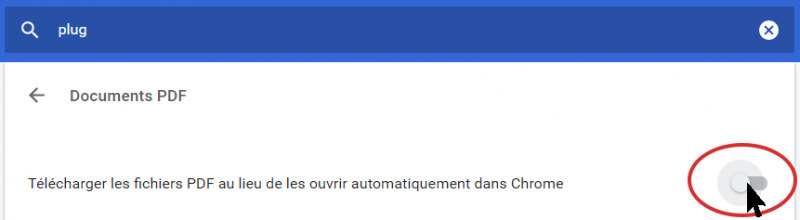






(180)Commentaires
Est-ce que tu as essayé avec un autre ordinateur ? Et est-ce que tu as bien téléchargé le formulaire comme indiqué dans cet article Ouvrir un formulaire PDF du Canada (IMM5707, IMM1295..) ?
Tu peux essayer de contacter IRCC via le formulaire web pour leur indiquer ton problème et en même temps transmettre le formulaire vie ce formulaire de contact.
J’ai pu ouvrir et compléter le formulaire qu’on me demande (5709), mais après avoir validé (pour les codes barres et la mention ‘oui’ dans Validé), impossible de l’enregistrer dans mes fichiers.
Je l’ai ’imprimé’ en pdf pour avoir un fichier, mais comme il n’a pas été enregistré normalement, au moment de televerser le fichier ça m’affiche
‘Le formulaire n’a pas pu être soumis car des erreurs ont été trouvées. Erreur : nous n’avons pas pu televerser votre fichier’.
J’imagine que c’est parce que je n’ai pas enregistré le fichier ‘normalement’ mais le bouton enregistrer affichait juste un carré blanc, sans possibilité au final d’enregistrer.
J’ai bien la dernière version d’Adobe comme demandé, et la dernière version du formulaire, donc je ne comprends pas.
Je dois envoyer ma demande le plus rapidement possible, et je ne comprends pas ce que je peux faire… quelqu’un aurait-il une solution ?
Est-ce que tu as bien la dernière version d'adobe ?
Tu peux suivre les différentes indications de cet article Ouvrir un formulaire PDF du Canada (IMM5707, IMM1295..)
J'ai bien téléchargé le fichier et essayé de l'ouvrir avec adobe mais il m'est impossible de l'ouvrir avec adobe, cela m'affiche un message d'erreur.
Que dois-je faire ?
Merci
J’ai rempli le formulaire sur le PDF pour que l’écriture soit plus lisible.. puis je l’ai imprimé signé et scanné. J’espère que ça sera valable…
les codes barres c’est pour la signature alors c’est ça ?
Tu peux également imprimer le formulaire le remplir à la main, le signer, le scanner puis le téléverser, ça fonctionne aussi !
Je suis en train de déposer ma demande de permis de travail. J'ai téléchargé le formulaire de renseignement sur la famille IMM5707, je l'ai rempli mais quand j'appuie sur valider, il ne se passe rien donc je n'ai pas les codes barres...
Est-ce que l'un(e) de vous a déjà rencontré ce problème ?
J'ai essayé avec un Mac, et Windows mais c'est pareil et j'ai la version la plus récente d'Adobe...
J'ai testé tout ce qui est déjà conseillé sur le centre d'aide du site mais toujours rien.
Vous me seriez d'une grande aide si vous avez une réponse à ce pb !!
Tu indiques la ville du décès.
Dans État civil tu ne peux pas mettre décédé ?
J'ai lu pas mal de poste mais rien qui ne réponde complétement à ma question sur le formulaire imm5707.
Mon père est décédé, donc dans l'adresse actuelle j'ai mis le pays, la ville et la date du décès. Quand on parle de la ville, c'est le lieu où il habitait ou la ville du décés ?
Dans la partie profession j'ai mis décédé.
Mais dans la partie état civile, que dois-je mettre ? Marié ? Sachant que j'ai mis veuve pour ma mère.
Merci pour vos réponse en espérant ne pas faire un doublon.
Bonne journée
{{like.username}}
Chargement...
Voir plus